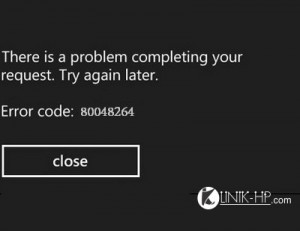Bacagadget.com – Artikel kali ini adalah solusi error 80048264 di Windows Phone, bagi kalian yang mengalami error 80048264 pada saat menggunakan Windows Store atau bursa di Windows Phone, simak artikel selanjutnya untuk mengatasinya.
Banyak sekali penyebab error 80048264, namun sumber masalah ini adalah pada akun email Microsoft dan akun email Nokia, masalah ini terjadi pada saat kita ingin mengunduh atau mengupdate aplikasi yang kita inginkan dari Windows Store atau Bursa namun pada saat pengunduhan terdapat pesan error 80048264. Bagi kalian pengguna Windows Phone kalian wajib harus memiliki akun Microsoft dan akun Nokia tanpa kedua akun ini kalian pasti tidak dapat mengunduh aplikasi lewat Windows Store atau Bursa, bukan hanya bisa di gunakan untuk mengunduh aplikasi atau media di Windows Store, dengan menggunakan atau memiliki akun Microsoft kalian akan bisa menikmati semua layanan yang di miliki oleh Microsoft seperti layanan Cloud di OneDrive,dll.
Jadi bagi kalian yang baru saja membeli handphone Windows Phone, segeralah membuat akun Microsoft di www.live.com, jika kita ingin mengunduh aplikasi di Windows Store pastikan kita membuat akun Microsoft yang memiliki umur lebih dari 18 tahun, jika umur kita kurang dari 18 tahun kita tidak akan bisa mengunduh aplikasi di Windows Store atau Bursa, pastikan kalian mensetting akun Microsoft kalian dengan umur lebih dari 18 tahun agar bisa di gunakan untuk mengunduh.
Baca Juga : Cara Upgrade OS Windows Phone Terbaru
Solusi Error 80048264 di Windows Phone
Bagi kalian yang belum memiliki Akun Microsoft ikuti cara ini, jika sudah yang mempunyai lanjut ke step cara ke 2 :
- Syarat pertama pastikan kalian mempunyai koneksi internet.
- Syarat kedua pastikan tanggal dan waktu cocok dengan saat ini.
- Syarat ketiga pastikan kalian mempunyai akun Microsoft, jika belum punya silahkan daftar dahulu, klik DI SINI.
- Jika sudah punya, masukkan akun Microsoft ke HP Windows Phone kalian caranya, Masuk ke Pengaturan (Setting), kemudian masuk ke Akun + Surel (Account + Email), kemudian pilih tambahkan akun (add account), kemudian pilih Akun Microsoft (Microsoft Account), dan isikan email dan password kalian sesuai dengan akun microsoft yang sudah kalian buat tadi.
- Jika sudah sukses, selaraskan Akun Microsoft yang sudah kalian buat tadi, caranya tap atau sentuh terus Akun Microsoft sampai muncul pilihan selaraskan (sync), tunggu hingga selesai.
- Jika semuanya sudah coba kalian gunakan untuk mengunduh atau mengupdate aplikasi dari Windows Store atau Bursa.
Jika masih belum berhasil gunakan cara yang 2 :
- Syarat pertama pastikan kalian mempunyai koneksi internet.
- Syarat kedua pastikan tanggal dan waktu cocok dengan saat ini.
- Kemudian masuk ke pengaturan (Setting), kemudian akun + surel ( account + email), kemudian tap atau sentuh terus Akun Microsoft kalian sampai muncul tulisan selaraskan (sync).
- Biasanya setelah selaraskan akan ada muncul pesan “required entered password”, masukkan ulang password anda, dan selaraskan kembali
- Kemudian coba kalian gunakan untuk mengunduh atau mengupdate aplikasi dari Windows Store atau Bursa.
Jika cara di atas belum terselesaikan lakukan cara ke 3 :
- Lakukan Hard Reset, bisa di lihat caranya DI SINI.
- Kemudian lakukan cara yang ke 2 di atas.
Jika cara di atas belum terselesaikan lakukan cara ke 4.
- Pastikan akun Microsoft anda benar-benar tidak ada masalah.
- Kemudian masuk ke pengaturan.
- Setelah itu pindah tab ke aplikasi ( geser ke kekiri )
- Kemudian pilih Internet Explorer.
- Kemudian geser ke bawah pilih pengaturan lanjutan (Advanced Setting).
- kemudian geser ke bawah dan ceklist izinkan situs menyimpan berkas di telepon saya ( Allow cookies on my phone).
- Matikan handphone anda dan hidupkan kembali. kemudian coba untuk mengunduh atau mengupdate aplikasi lewat Windows Store atau Bursa.
Jika cara di atas belum terselesaikan lakukan cara ke 4, cara ke 4 ini menggunakan reset my phone dengan menggunakan fitur ini, aplikasi dan pengaturan yang ada di HP anda saat ini akan hilang kembali ke seperti semula.
- Masuk ke pengaturan, kemudian masuk ke tentang(about).
- Geser ke bawah dan pilih atur ulang telepon anda (reset my phone) dan ikuti instruksi yang ada.
- Setelah selesai, ikuti cara pertama.
Baca Juga : Memindahkan Aplikasi Windows Phone Ke SD Card
Nah tadi adalah solusi error 80048264 di Windows Phone, semoga dengan adanya artikel ini bisa membantu dan bermanfaat bagi kalian, jika ada permasalahan yang lain tanyakan di komentar atau di ask.klinik-hp.com, Terima Kasih.